怎样授予PPT修改权限
来源:网络收集 点击: 时间:2024-09-27【导读】:
有时,需要对ppt授权修改,本文介绍如何授予ppt修改权限。工具/原料morewin系列计算机Microsoft Office软件方法/步骤1/7分步阅读 2/7
2/7 3/7
3/7 4/7
4/7 5/7
5/7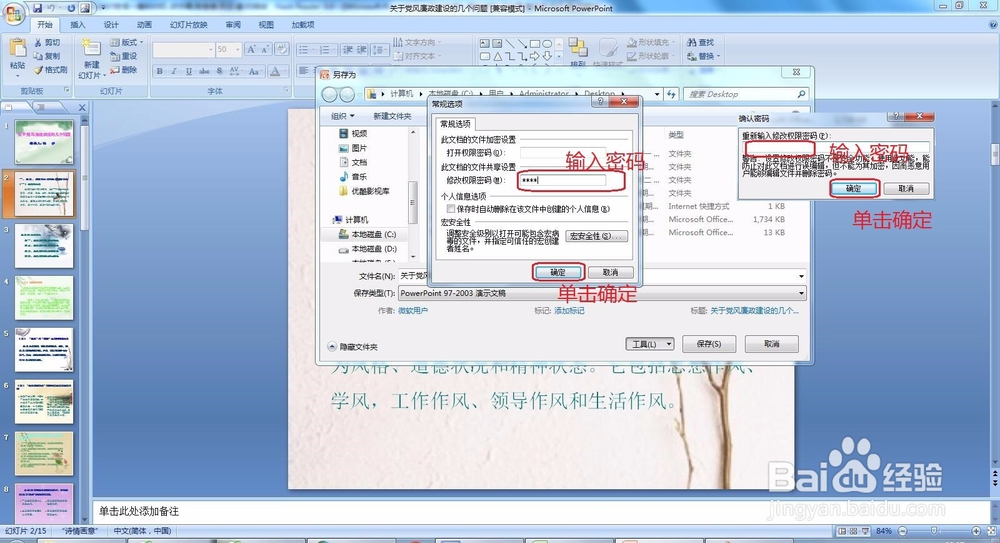 6/7
6/7 7/7
7/7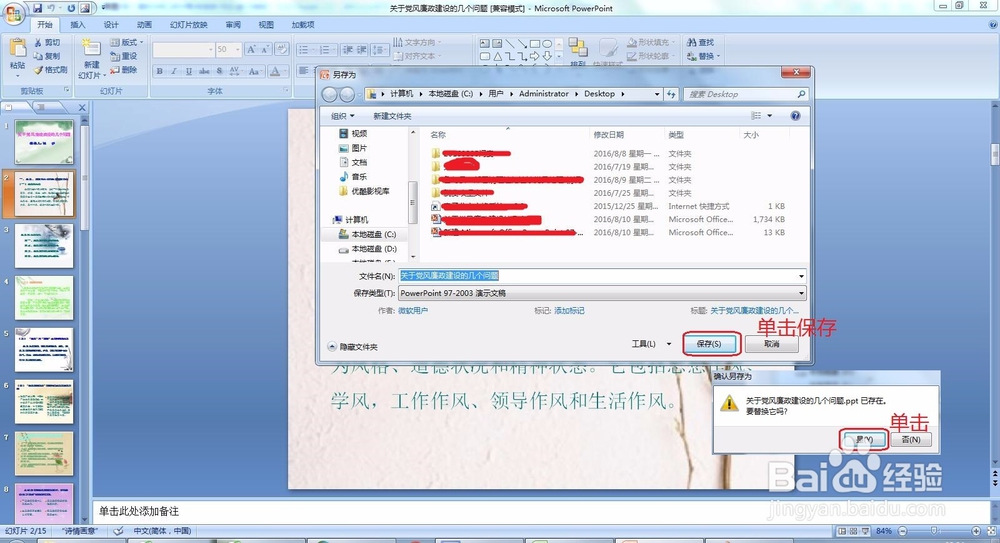 注意事项
注意事项
打开需要授权的PPT文档,如图:
 2/7
2/7单击“Microsoft Office按钮”,然后找到“另存为”。如图:
 3/7
3/7单击“工具”,然后单击“常规选项”,会弹出“常规选项”对话框,如图:
 4/7
4/7如果希望审阅者输入密码方可查看本PPT,则在“打开权限密码”框中输入密码并单击“确定”,在确认密码框中再次输入刚才的密码,单击“确定”就完成设置,如图:
 5/7
5/7如果希望审阅者输入密码方可保存对本PPT的修改,则在“修改权限密码”框中输入密码并单击“确定”,在确认密码框中再次输入刚才的密码,单击“确定”就完成设置,如图:
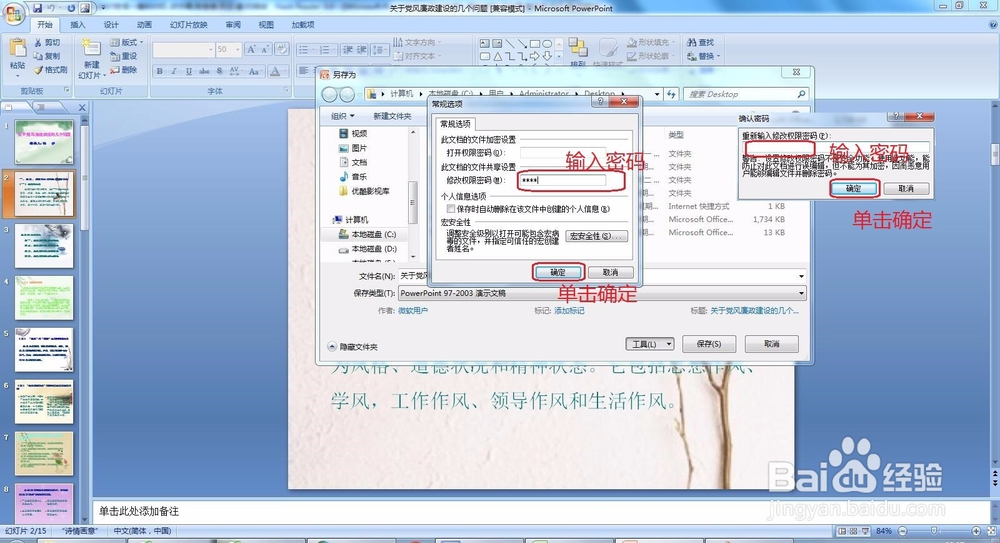 6/7
6/7如果即希望审阅者输入密码方可查看本PPT,又希望审阅者输入密码方可保存对本PPT的修改,则在“打开权限密码”和“修改权限密码”框中都输入密码并单击确定,在确认密码框中分别再次输入刚才的密码,单击“确定”就完成设置,两个密码可以不一样,如图:
 7/7
7/7单击完最后一个“确定”后,会弹出如图所示的保存对话框,单击保存完成所有设置。到这里,对PPT查看和修改的权限授予就全部结束。选择替换原文档,因为我们是另存为操作的。
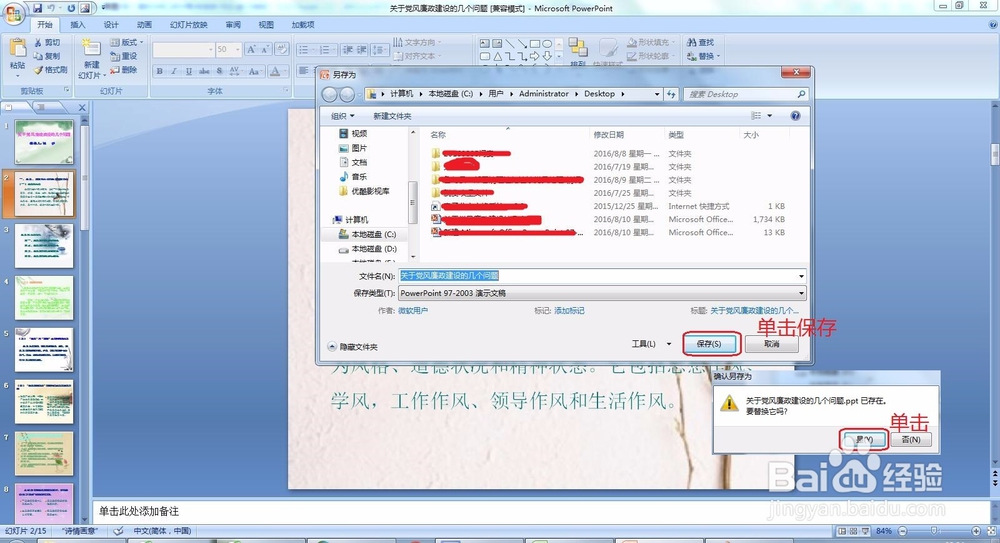 注意事项
注意事项这样操作后可以一定程度上保护你的PPT文档。
PPT修改密码打开密码版权声明:
1、本文系转载,版权归原作者所有,旨在传递信息,不代表看本站的观点和立场。
2、本站仅提供信息发布平台,不承担相关法律责任。
3、若侵犯您的版权或隐私,请联系本站管理员删除。
4、文章链接:http://www.1haoku.cn/art_1218008.html
上一篇:怎么画七龙珠里面的人造人17号
下一篇:户外夜间海钓注意事项以及技巧
 订阅
订阅